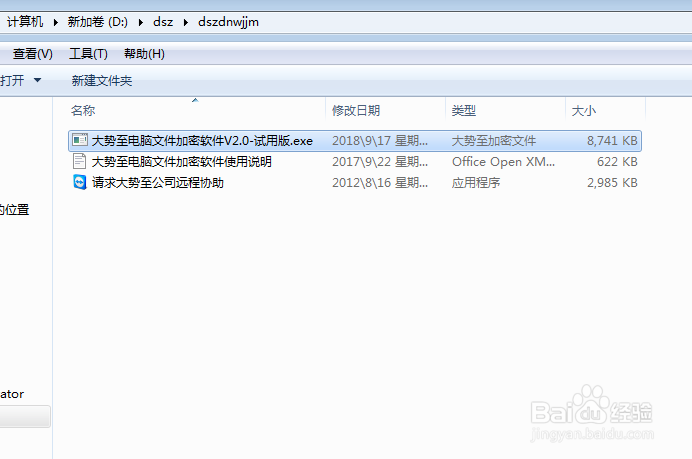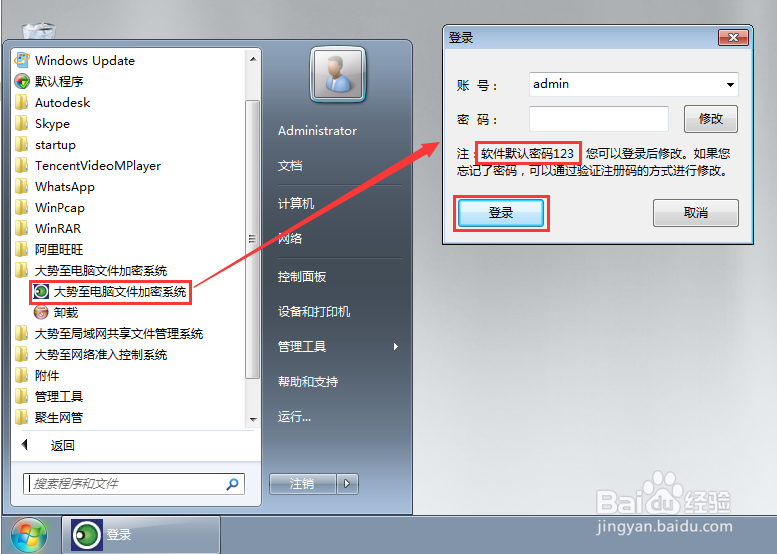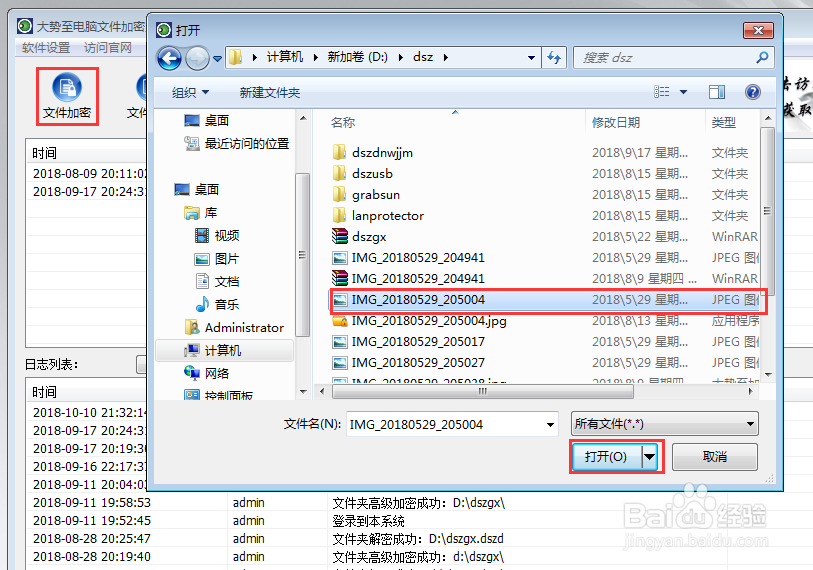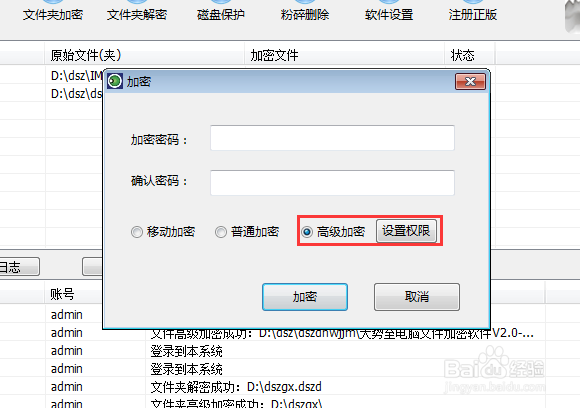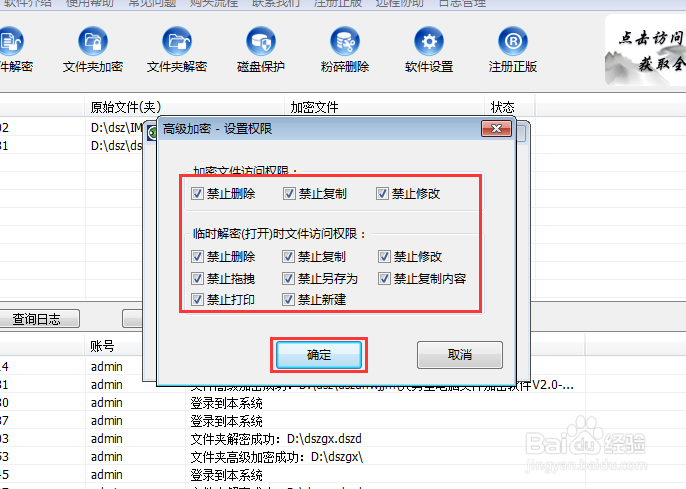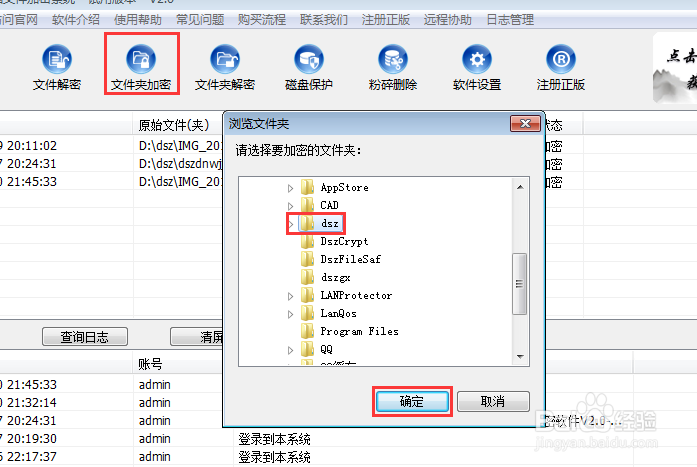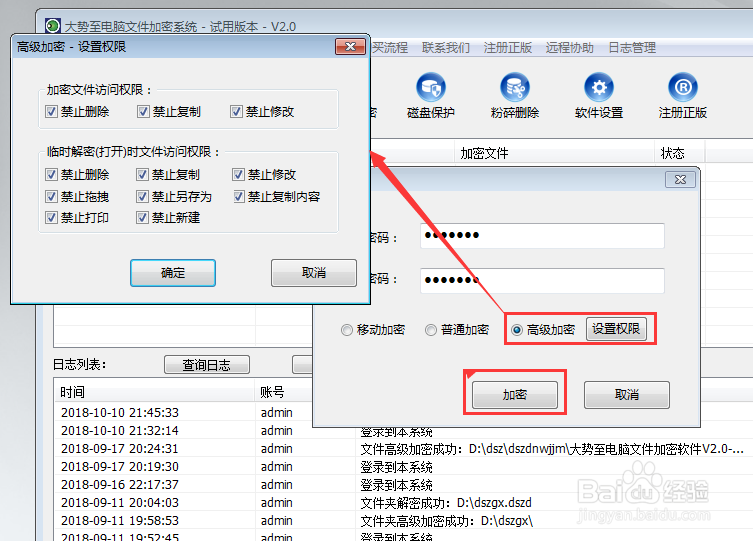图片如何加密,如何使用图片加密软件加密图片
1、除了上述方法之外,我们还可以直接使用图片加密软件对图片进行加密,保密性更高且设置起来也方便,这里小编以大势至电脑文件加密系统为例进行介绍。
2、百度大势至电脑文件加密软件,在其官网下载,下载完成后解压,在解压的文件中找到并双击大势至电脑文件加密软件V2.0-试用版.exe安装。
3、待安装完成后依次点击打开开始—所有程序—大势蝮舟湛搁至电脑文件加密系统,点击其下的大势至电脑文件加密系统快捷方式,在弹出的登录框中输入登录密码,然后点击登录。
4、在主界面上方找到并点击文件加密,在弹出的窗口中找到并选中需要加密的图片,然后点击打开。
5、在弹出的窗口中勾选高级加密,然后点击设置权限。
6、在弹出的窗口中根据实际需要勾选需要禁止的权限,然后点击确定返回。
7、在该窗口中根据提示把设置的密码输入进去,最后点击加密,待加密完成后即可。
8、另外我们还可以把所有需要加密图片存放到一个文件夹中去,然后把该文件夹进行加密,这样会更加方便一些,在主界面上方找到并点击文件夹加密。
9、在弹出的窗口中找到并选中需要加密的文件夹,然后点击确定。
10、在弹出的窗口中勾选高级加密,然后点击设置权限,把需要禁止的权限全部勾选,然后点击确定返回,最后输入需要设置的加密密码,点击加密,待加密完成即可(具体的设置方法与步骤6、7相同)。
声明:本网站引用、摘录或转载内容仅供网站访问者交流或参考,不代表本站立场,如存在版权或非法内容,请联系站长删除,联系邮箱:site.kefu@qq.com。